Cara Install MySQL ODBC di Windows
Hai sobatku,
kalian yang sudah biasa membuat aplikasi berbasis web base pasti sudah familiar dengan database ini. MySQL adalah database yang sangat populer karena PHP secara default sudah mendukung MySQL. Selain itu MySQL adalah database yang 100% gratis.
Lalu bagaimana kalau kita ingin menggunakan MySQL untuk disandingkan dengan aplikasi dekstop berbasis windows?
Bisa saja. Kamu bisa menginstall MySQL Connector ODBC untuk mempermudah koneksi aplikasi berbasis desktop yang akan kamu buat.
Disini kita akan sama-sama menginstall MySQL connector ODBC di sistem operasi windows. For your information aku menggunakan windows 7 32 bit.
1. Download konektor odbc MySQL di https://dev.mysql.com/downloads/connector/odbc/5.3.html
Select Operating System: <-- Pilih sistem operasi yang kamu pakai.
Select OS Version: <-- Pilih versi OS (32 bit/64 bit).
Klik Download sesuai versi komputermu.
2. Kalau kamu malas login atau mendaftar akun baru di MySQL langsung aja klik "No thanks, just start my download."
3. Jalankan file installer yang tadi sudah kamu download, setelah itu akan terbuka aplikasi seperti dibawah ini
Klik Next untuk melanjutkan.
4. Kamu akan dihadapkan pada laman perjanjian lisensi. Pilih Accept, kemudian klik Next.
5. Pilih Typical untuk menginstall aplikasi MySQL Connector ODBC dengan setting default. Klik Next
6. Klik Install untuk memulai instalasi.
7. Setelah Proses instalasi selesai akan keluar tampilan seperti ini:
1. Buka Control Panel -> System and Security -> Administrative Tools -> Data Sources (ODBC)
2. Klik "Add" pada form seperti dibawah ini:
4. Masukkan setting server MySQLmu di text box yang tersedia.
Contoh:
Data Source Name="KoneksiMySQL" <-- Nama ODBC (Nanti digunakan untuk memanggil database)
User = "root"
Password = ""
Database = "toko" <-- Nama Database
Kemudian Klik Test
5. Kalau muncul Messagebox seperti dibawah ini, berarti MySQL ODBC connector berfungsi dengan baik. Kalau keluar error, lakukan cek setting koneksi terlebih dahulu, bila masih error bisa jadi installer nya salah versi atau bermasalah.
6. Bila koneksi Berhasil,Nama Koneksi yang kita buat tadi akan muncul di User DSN seperti gambar dibawah ini:
Demikian Cara install dan test konfigurasi MySQL ODBC konektor. Kamu bisa mendapatkan sampel penggunaan MySQL ODBC connector di artikel saya yang lain.
Salam
kalian yang sudah biasa membuat aplikasi berbasis web base pasti sudah familiar dengan database ini. MySQL adalah database yang sangat populer karena PHP secara default sudah mendukung MySQL. Selain itu MySQL adalah database yang 100% gratis.
Lalu bagaimana kalau kita ingin menggunakan MySQL untuk disandingkan dengan aplikasi dekstop berbasis windows?
Bisa saja. Kamu bisa menginstall MySQL Connector ODBC untuk mempermudah koneksi aplikasi berbasis desktop yang akan kamu buat.
Disini kita akan sama-sama menginstall MySQL connector ODBC di sistem operasi windows. For your information aku menggunakan windows 7 32 bit.
Install MySQL ODBC Connector
1. Download konektor odbc MySQL di https://dev.mysql.com/downloads/connector/odbc/5.3.html
Select Operating System: <-- Pilih sistem operasi yang kamu pakai.
Select OS Version: <-- Pilih versi OS (32 bit/64 bit).
Klik Download sesuai versi komputermu.
2. Kalau kamu malas login atau mendaftar akun baru di MySQL langsung aja klik "No thanks, just start my download."
3. Jalankan file installer yang tadi sudah kamu download, setelah itu akan terbuka aplikasi seperti dibawah ini
4. Kamu akan dihadapkan pada laman perjanjian lisensi. Pilih Accept, kemudian klik Next.
5. Pilih Typical untuk menginstall aplikasi MySQL Connector ODBC dengan setting default. Klik Next
6. Klik Install untuk memulai instalasi.
7. Setelah Proses instalasi selesai akan keluar tampilan seperti ini:
Test Hasil Instalasi
Setelah berhasil di install sekarang kita test hasil instalasinya.1. Buka Control Panel -> System and Security -> Administrative Tools -> Data Sources (ODBC)
2. Klik "Add" pada form seperti dibawah ini:
3. Turunkan scroll kebawah, kemudian pilih "MySQL ODBC 5.3 ANSI Driver". Lalu klik "Finish".
Contoh:
Data Source Name="KoneksiMySQL" <-- Nama ODBC (Nanti digunakan untuk memanggil database)
User = "root"
Password = ""
Database = "toko" <-- Nama Database
Kemudian Klik Test
5. Kalau muncul Messagebox seperti dibawah ini, berarti MySQL ODBC connector berfungsi dengan baik. Kalau keluar error, lakukan cek setting koneksi terlebih dahulu, bila masih error bisa jadi installer nya salah versi atau bermasalah.
6. Bila koneksi Berhasil,Nama Koneksi yang kita buat tadi akan muncul di User DSN seperti gambar dibawah ini:
Demikian Cara install dan test konfigurasi MySQL ODBC konektor. Kamu bisa mendapatkan sampel penggunaan MySQL ODBC connector di artikel saya yang lain.
Salam








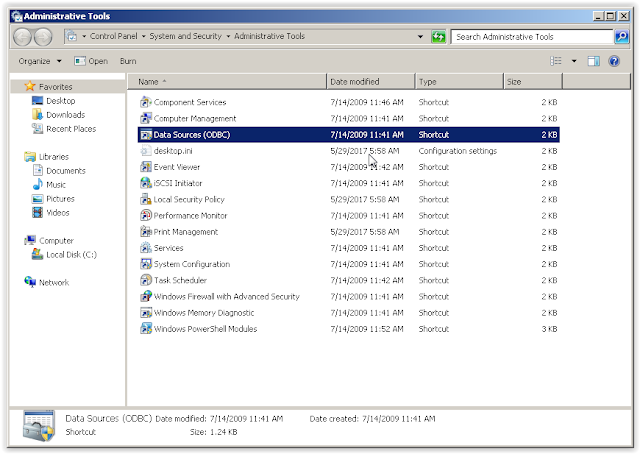


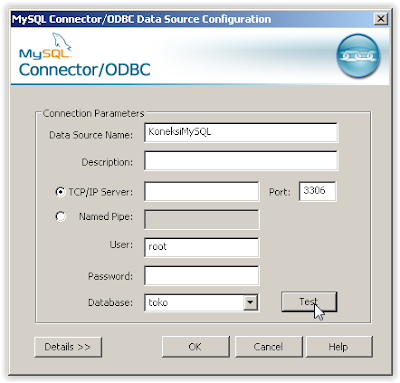


No comments for "Cara Install MySQL ODBC di Windows "
Post a Comment